Cách tạo ảnh nổi bật trên Facebook – QuanTriMang.com
Ảnh nổi bật Facebook là phần gồm 9 hình ảnh hiển thị trong giao diện cá nhân Facebook. Thường thì bạn sẽ chọn từng ảnh riêng biệt để đăng lên làm ảnh nổi bật trên Facebook. Tuy nhiên, thay vì để ảnh riêng lẻ như vậy thì bạn có thể tạo 9 ảnh ghép từ 1 ảnh để làm mới giao diện trên Facebook cá nhân. Như vậy giao diện trang cá nhân Facebook mới lạ và độc đáo hơn rất nhiều. Để cắt ảnh thành 9 miếng ghép thì friend.com.vn sẽ hướng dẫn tới 2 phương pháp đó là cắt ảnh thành 9 miếng bằng công cụ trực tuyến và dùng ứng dụng PhotoSplit. Tùy theo người dùng mà bạn lựa chọn 1 trong 2 cách thực hiện cho phù hợp.
1. Cách để ảnh nổi bật Facebook
Bước 1:
Chúng ta truy cập vào link dưới đây để vào trang cắt ảnh thành 9 miếng ghép.
https://www.taoanhdep.com/2020/05/cat-anh-thanh-9-tam-anh-bang-nhau-online.html
Tại giao diện trang chúng ta nhấn vào nút Chọn ảnh để tải hình ảnh muốn cắt làm ảnh nổi bật và tải lên Facebook. Lưu ý mặc dù trang web hỗ trợ tải ảnh động nhưng khi cắt thành 9 miếng vẫn là ảnh tĩnh. Nên bạn chỉ chọn ảnh tĩnh tải lên mà thôi.

Sau đó trang web sẽ chọn khung hình để cắt hình ảnh. Bạn di chuyển khung hình tới vị trí muốn cắt rồi chọn tiếp Cắt ảnh. Có thể dùng các biểu tượng mũi tên để thay đổi hướng và di chuyển góc độ của hình ảnh.
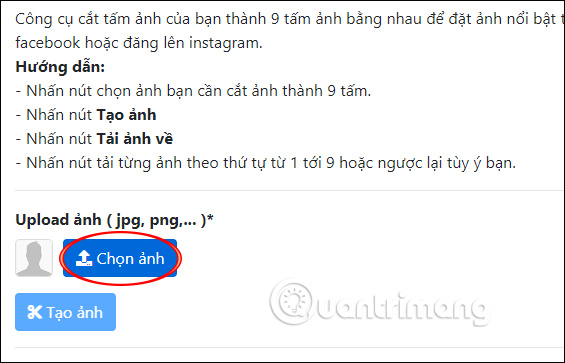
Bước 2:
Cuối cùng người dùng nhấn Tạo ảnh và quá trình tạo ảnh diễn ra. Trang web sẽ cắt thành 9 hình ghép khác nhau để bạn tải xuống. Nhấn Tải ảnh. Lúc này bạn sẽ nhìn thấy từng hình ảnh nhỏ có biểu tượng tải xuống.
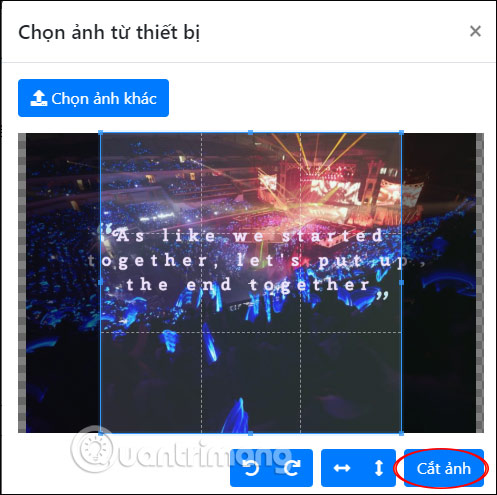
Hình ảnh sẽ được đánh theo số thứ tự 1 đến 9 để người dùng dễ dàng ghép ảnh theo thứ tự đúng của hình ảnh. Nếu thích thì bạn đảo số thứ tự cũng dễ dàng hơn. Cuối cùng hãy tải 9 miếng ghép này lên tạo ảnh đặc biệt Facebook là được.
Kết quả ảnh nổi bật trên Facebook như hình dưới đây.
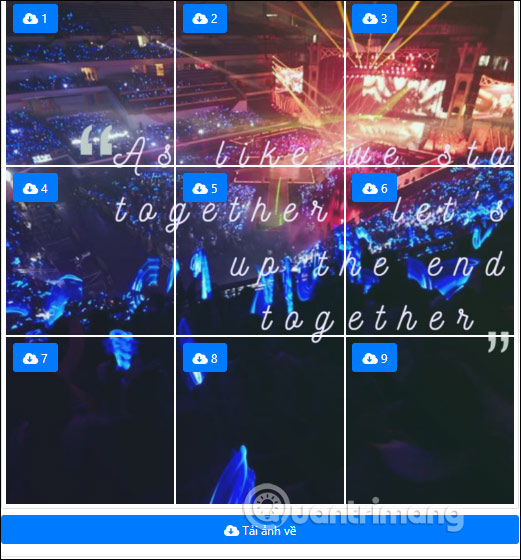
2. Hướng dẫn tạo ảnh nổi bật trên Facebook bằng PhotoSplit
Ứng dụng PhotoSplit sẽ giúp bạn tách ảnh thành nhiều mảnh ghép khác nhau, với tùy chọn như 3×1, 3×2, 3×3. Tất cả hình ảnh khi qua PhotoSplit cắt hình vẫn giữ được chất lượng và độ phân giải, không ảnh hưởng tới hình ảnh.
Bước 1:
Chúng ta tải ứng dụng PhotoSplit cho Android và iOS theo link dưới đây.
- Tải PhotoSplit cho Android
- Tải PhotoSplit cho iOS
Bước 2:
Khởi động ứng dụng và bạn được hỏi có muốn xem video hướng dẫn cách thực hiện ứng dụng hay không. Sau đó chúng nhấn vào Choose Photo để chọn ảnh muốn làm ảnh nổi bật trên Facebook.
Bước 3:
Hiển thị giao diện album trên thiết bị, người dùng tìm tới hình ảnh muốn sử dụng. Sau đó bạn nhìn thấy có nhiều kiểu tách hình khác nhau. Để làm ảnh nổi bật trên Facebook chúng ta sẽ chọn kiểu tách thành 9 miếng ghép bằng nhau.
Khi đã chọn xong nhấn vào Split ở góc phải bên trên.
Bước 4:
Kết quả hình ảnh đã được tách thành 9 miếng ghép như hình dưới đây. Nhấn Save to Gallery để lưu 9 miếng ghép ảnh vừa được cắt vào album trên thiết bị. Tiếp đó bạn cần đồng ý để PhotoSplit truy cập vào album trên thiết bị.
Bước 5:
Bây giờ bạn truy cập vào tài khoản Facebook cá nhân rồi vào giao diện trang của mình. Kéo xuống bên dưới nhấn vào Chỉnh sửa chi tiết công khai. Chuyển sang giao diện mới kéo xuống phần Đáng chú ý rồi chọn Thêm để thêm hình ảnh.
Bước 6:
Hiển thị giao diện để thêm 9 hình ảnh vào mục ảnh nổi bật. Tại đây bạn sẽ chọn 9 miếng ghép mà mình vừa tách ra. Chúng ta sẽ phải xếp 9 miếng ghép cho đúng thứ tự của hình ảnh nhé.
Nhấn vào ô vuông bất kỳ rồi nhấn Xem thêm để mở rộng album ảnh trên thiết bị.
Bước 7:
Nhấn vào từng miếng ghép theo đúng thứ tự của hình ảnh. Chúng ta thực hiện thao tác thêm các miếng ghép đến khi hết thì thôi.
Nếu muốn thay đổi miếng ghép nào thì nhấn và giữ vào miếng ghép đó và chọn Thay đổi. Để xóa miếng ghép nào thì nhấn vào biểu tượng dấu X rồi chọn Xóa.
Bước 8:
Cuối cùng khi đã hoàn thành xong bức ảnh thì nhấn vào chữ Lưu ở góc phải trên cùng. Bạn quay trở lại giao diện trang cá nhân Facebook để xem thành quả của mình nhé. Đây chính là phần ảnh nổi bật mà khi người khác vào Facebook của bạn sẽ nhìn thấy.
Thay vì dùng 9 hình ảnh khác nhau cho ảnh nổi bật Facebook thì người dùng có thể dùng 1 hình ảnh, nhưng được tách thành 9 miếng ghép nhờ vào ứng dụng PhotoSplit. Trang thông tin cá nhân trên Facebook chắc chắn sẽ thú vị hơn nhờ vào hình ảnh xếp hình này.
Video hướng dẫn tạo ảnh nổi bật trên Facebook
- Cách phát nhạc trên trang cá nhân Facebook
- Hướng dẫn cách ẩn thông tin cá nhân trên Facebook
- Hướng dẫn hiển thị số người theo dõi trên Facebook bằng điện thoại
- Cách tạo trình phát nhạc trong tiểu sử Facebook
Chúc các bạn thực hiện thành công!
- Share CrocoBlock key trọn đời Download Crocoblock Free
- Cung cấp tài khoản nghe nhạc đỉnh cao Tidal Hifi – chất lượng âm thanh Master cho anh em mê nhạc.
- Cách tìm file tải xuống trên thiết bị Android – friend.com.vn
- Đầu tư giao dịch T3 theo dòng tiền trong các điều kiện thị trường khác nhau
- FIFO là gì LIFO là gì – So sánh giữa FIFO và LIFO – Blog của Mr. Logistics Việt Nam
- Khám sức khỏe định kỳ theo thông tư 14 gồm những gì?
- Cách thay đổi tên ổ cứng trên máy tính, laptop Windows cực đơn giản – friend.com.vn
Bài viết cùng chủ đề:
-
Ổ cứng bị Unallocated là bị gì và cách khôi phục dữ liệu hiệu quả
-
Hướng dẫn đăng ký bán hàng trên Now – Foody nhanh nhất
-
Tổng hợp những ứng dụng kiểm tra mã vạch chính xác nhất cho iPhone
-
Cách chuyển dữ liệu từ máy tính sang Android – Download.vn
-
Tổng hợp khuyến mãi dung lượng Viettel – Data 4G Viettel cập nhật nhanh nhất – Khuyến mãi – Thuvienmuasam.com
-
Cách chuyển Google Chrome sang tiếng Việt – QuanTriMang.com
-
Nên mua iphone 6 plus hay 6s plus? – SOshop
-
7 cách tắt màn hình laptop Windows 10 – QuanTriMang.com
-
Cách gõ tiếng Việt có dấu bằng kiểu VNI, Telex trên điện thoại Android – Thegioididong.com
-
Cách chơi Vainglory trên PC bằng giả lập android BlueStacks
-
Cảnh nóng gây sốc bị chỉ trích nặng nề nhất trong phim gây nghẽn sóng HBO
-
Hướng dẫn biến thẻ nhớ thành bộ nhớ trong cho điện thoại Android – Fptshop.com.vn
-
Need for Speed: Hot Pursuit PC Free Download Full Version – Gaming Beasts
-
Tăng Follow Instagram Miễn Phí 2021 ❤️ Cách Free Hay Nhất
-
3 cách làm ông già Noel bằng giấy cực đơn giản – QuanTriMang.com
-
Cách cài Kali Linux trên VMware cực dễ, có GUI – QuanTriMang.com



